
前两天有人问下面这种特效是怎么做的:




大健看这种折叠照片要发现其中的规律:一是折叠度为90°,每一张折叠照片的角度都是;二是对角线平分两张素材的角度为45° 。
所以我们在后期制作这种折叠照片时一定要考虑好这两个条件,不然做不出来 。
今天要用到的手机修图软件是“PicsArt”,与其说是手机修图软件,倒不如说它是手机特效制作软件,它的大部分功能都是用来做特效的 。
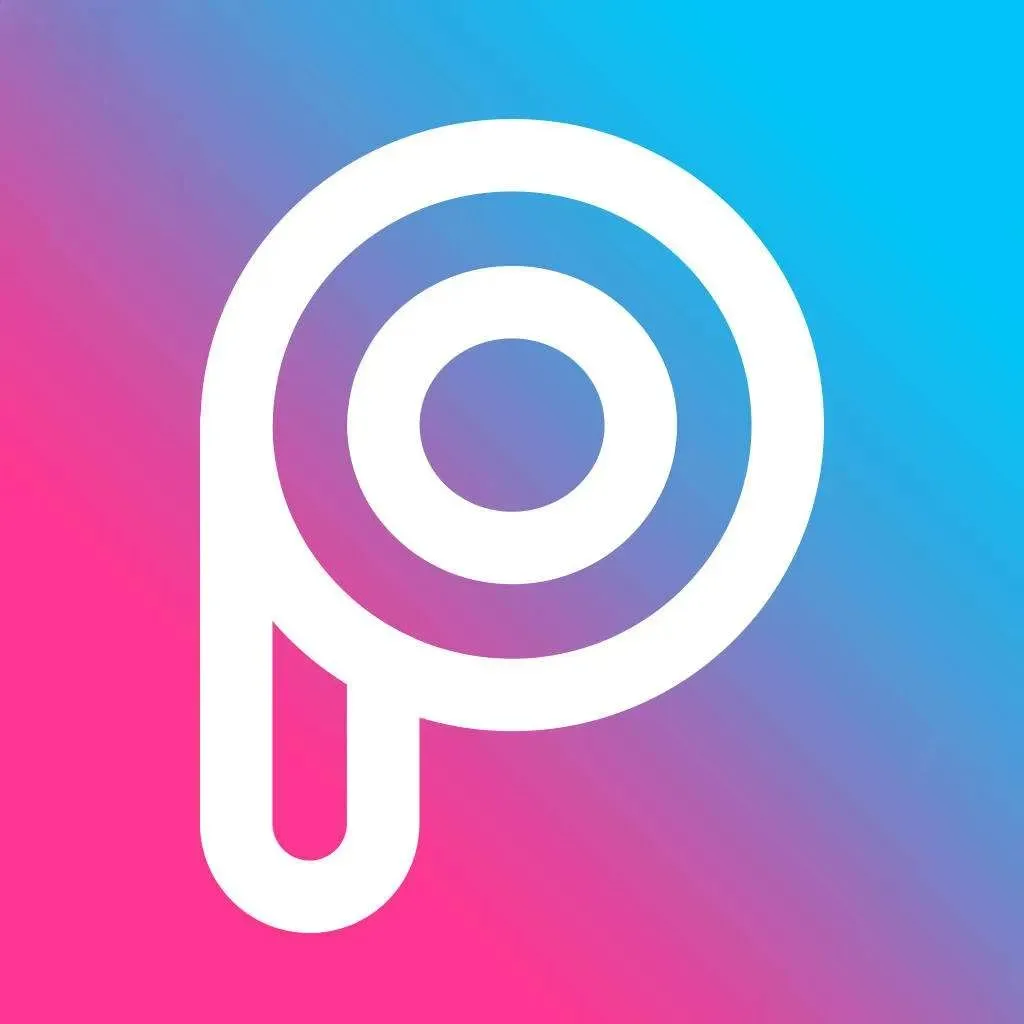
【折叠照片特效,用手机修图软件就可以实现】
第一步:打开PicsArt,选择“色彩背景-透明图层”,然后点击下方“添加图片”,把要制作的图片导入进来 。
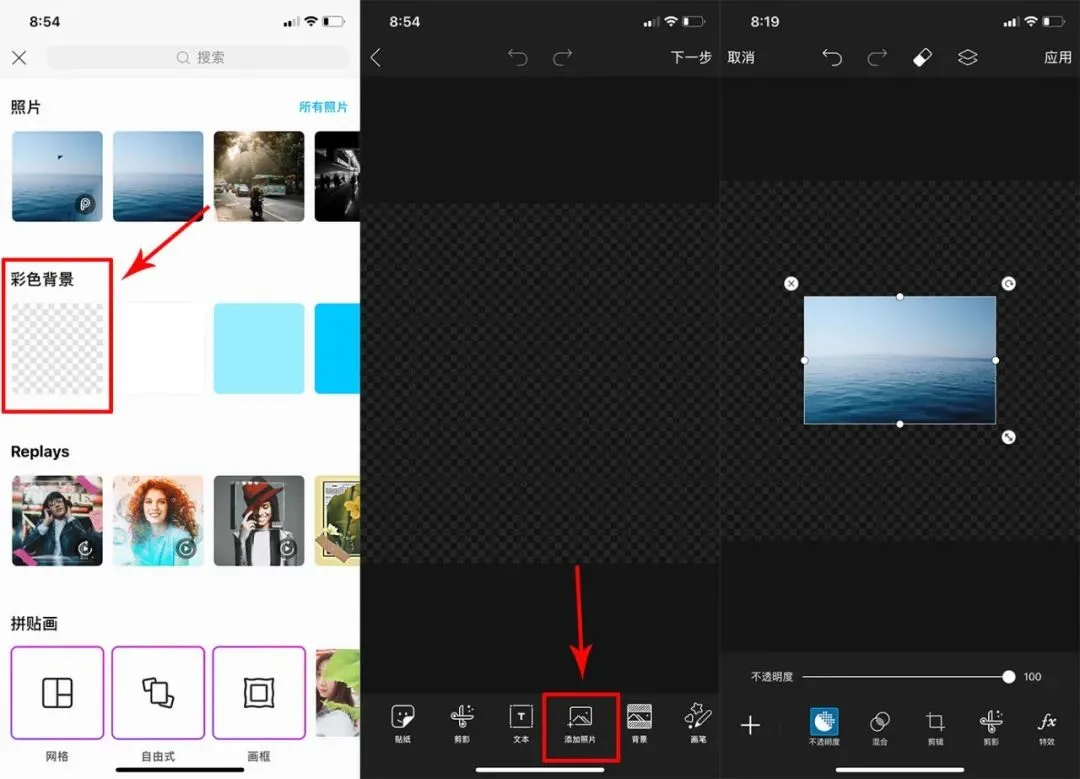
第二步:选择“橡皮擦-清除”工具,先把清除工具的尺寸调小,调为四五六左右,然后把不透明度、硬度都调为100 。然后用手指在45°角切一条斜线 , 因为刚刚说了这种折叠照片对角线平分两张素材的角度为45°,所以需要在45°角的切开,然后慢慢把切出来的部分擦除 。
这里切开的角度很重要,大家可以先在图片上标注一下切线的尺寸,如果角度不对后面接不起来 。另外,先划一条线的目的是为了过渡平滑,如果用手指慢慢擦除过渡不会太平滑 。
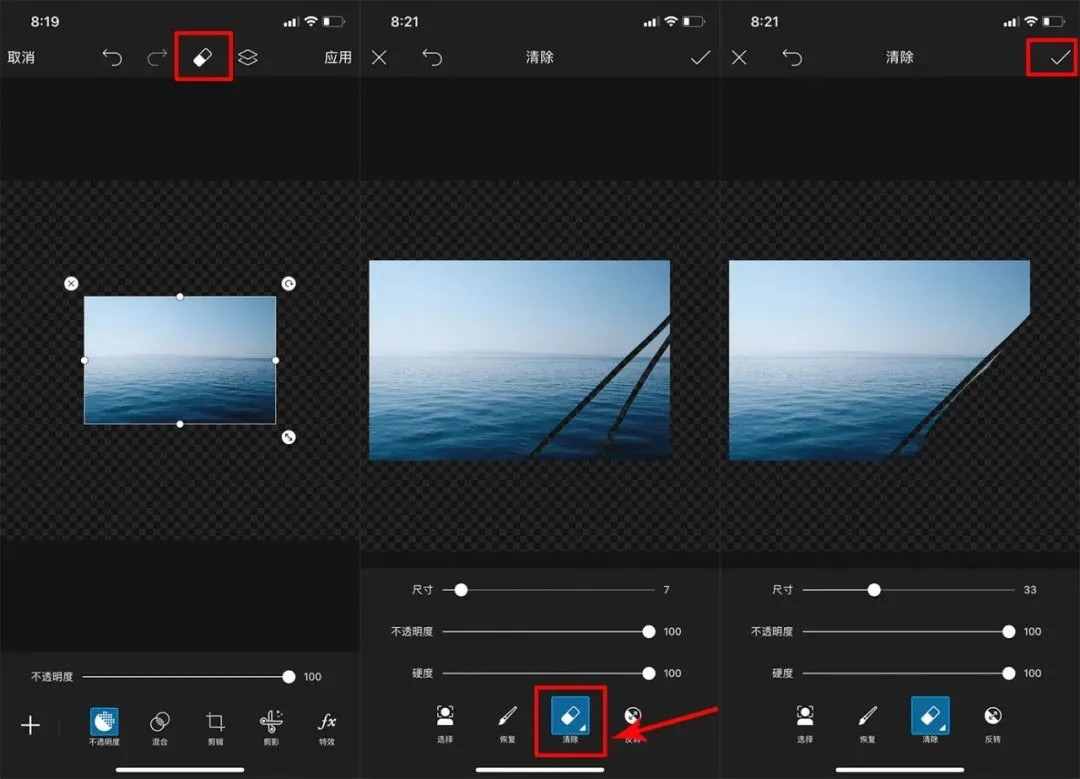
第三步:擦除切出来的部分后,可以放大照片让照片与画面相适应 。然后点击“图层-重复”,复制一张照片出来 。
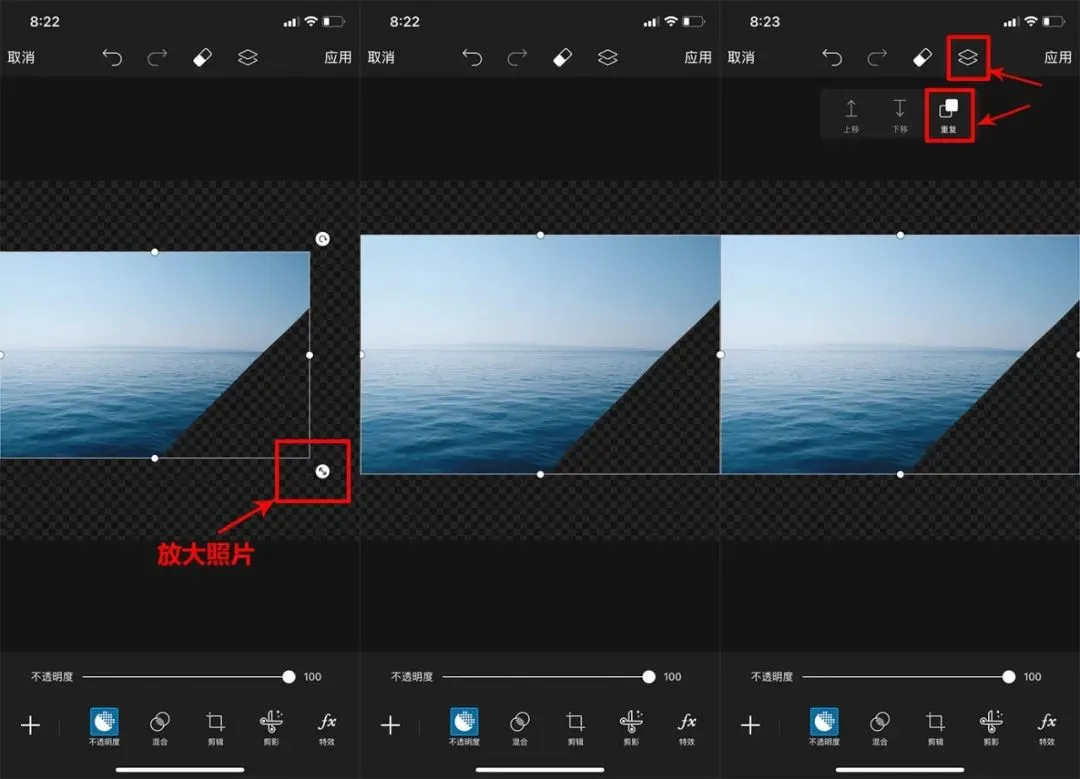
第四步:复制了一张照片后 , 在下面选择“翻转/旋转”工具 , 先水平翻转,然后再顺时针翻转90°,最后手动调整位置,使两张照片的切面重合 。
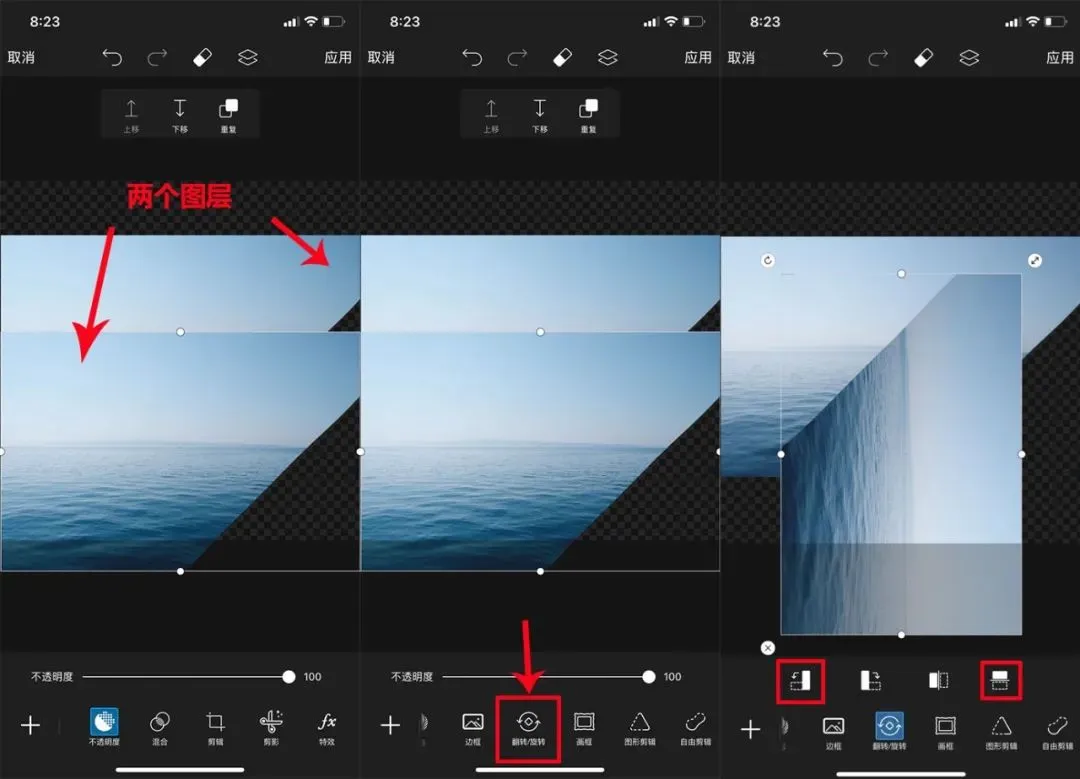
手动调整 , 让两张照片的切面重合形成90°折叠效果 。至于能否完美重合就考验刚刚切照片的角度以及过度是否平滑了,所以我才说刚刚那步很重要,不行大家可以先在照片上标注切面尺寸 。
切面重合后,大家把多于出来的部分裁剪掉就行了,整个过程就结束了 。
最终效果:
再来看看原图:

总结:要是用PS来做会更简单,但是大家用手机修图软件来做就要注意一些了 , 特别是第二步 , 做不好后面就接不起来 。
